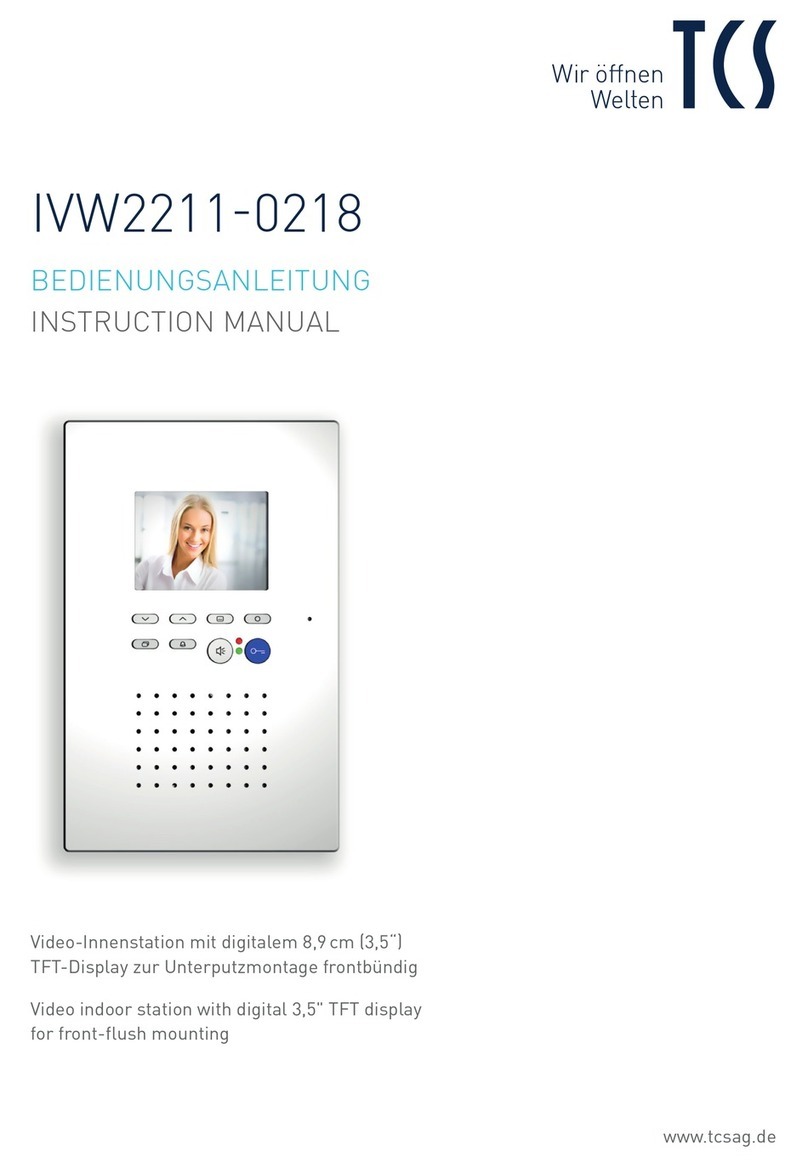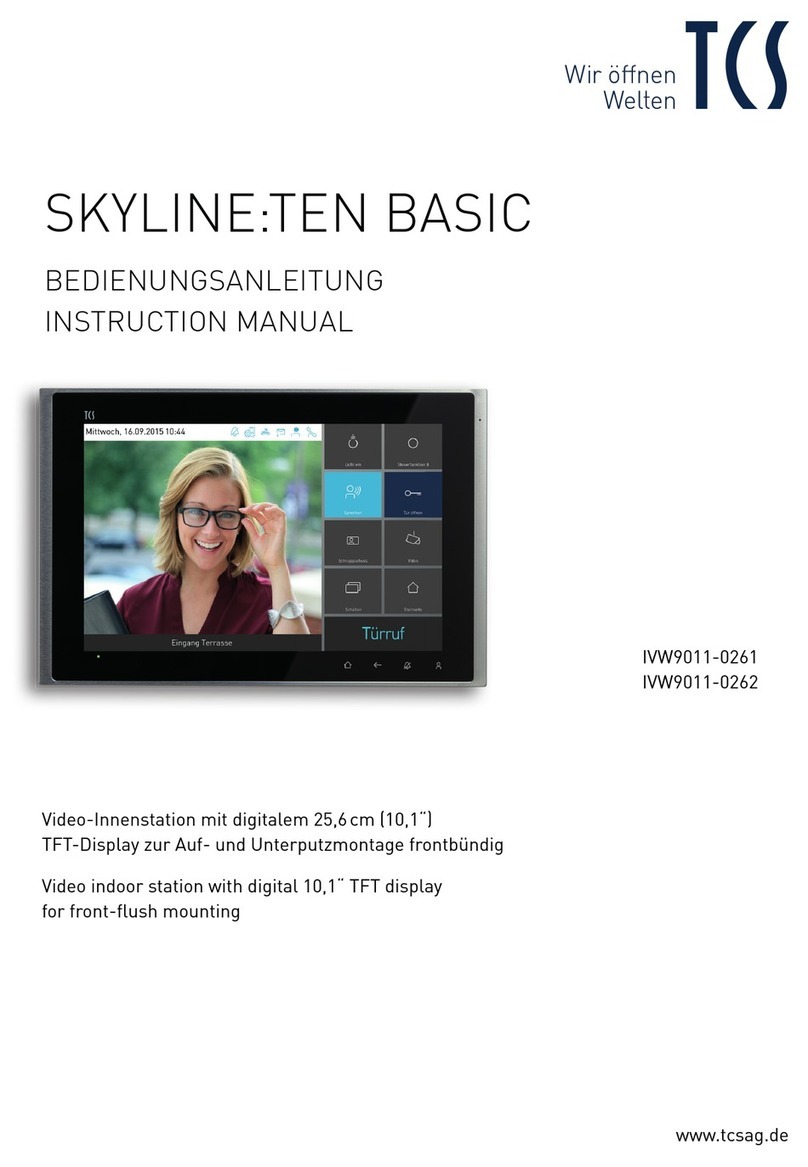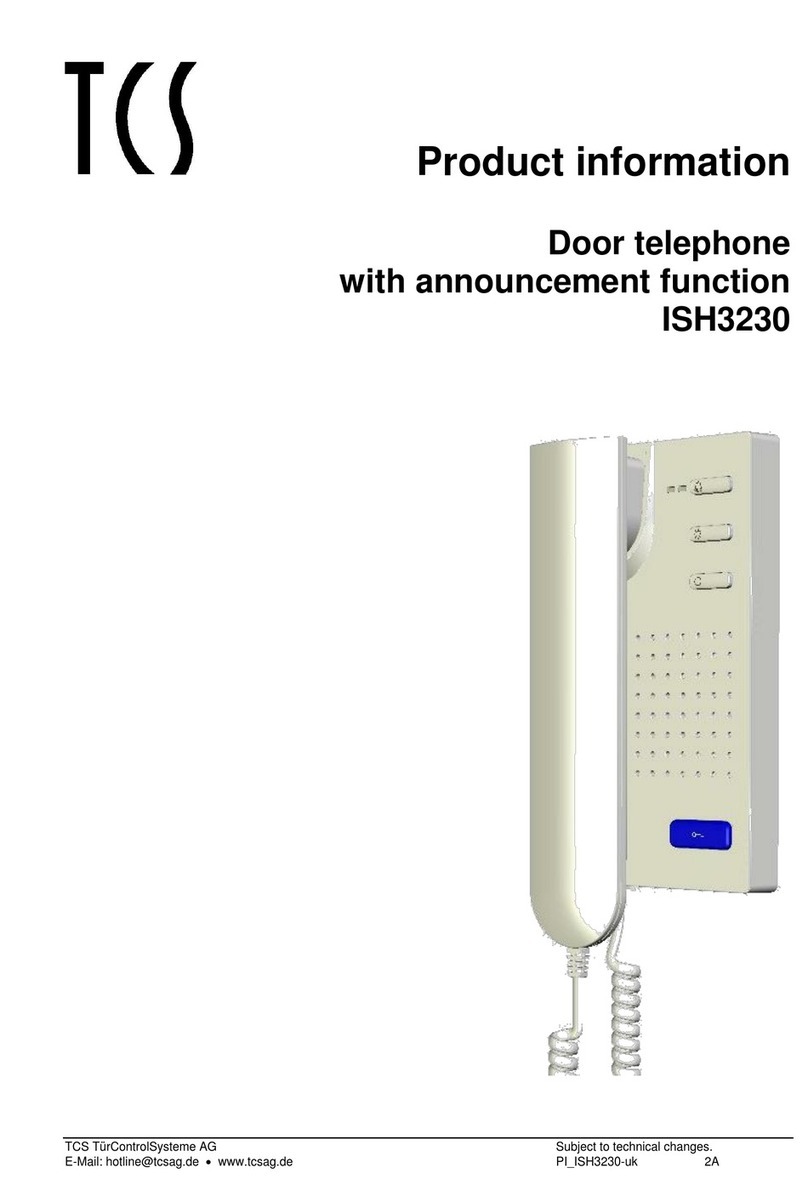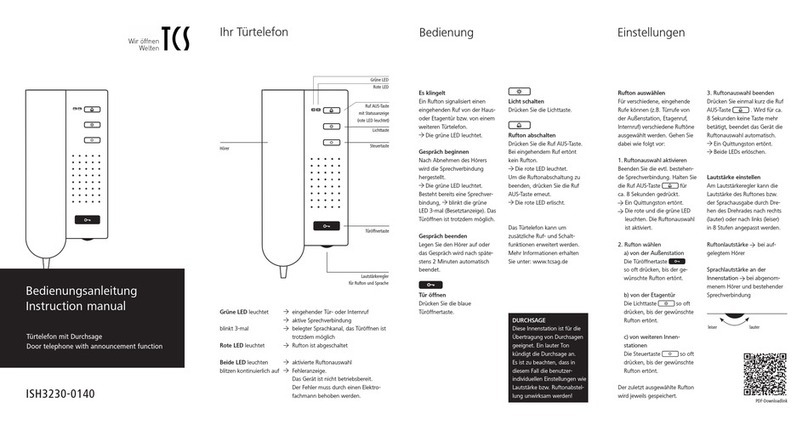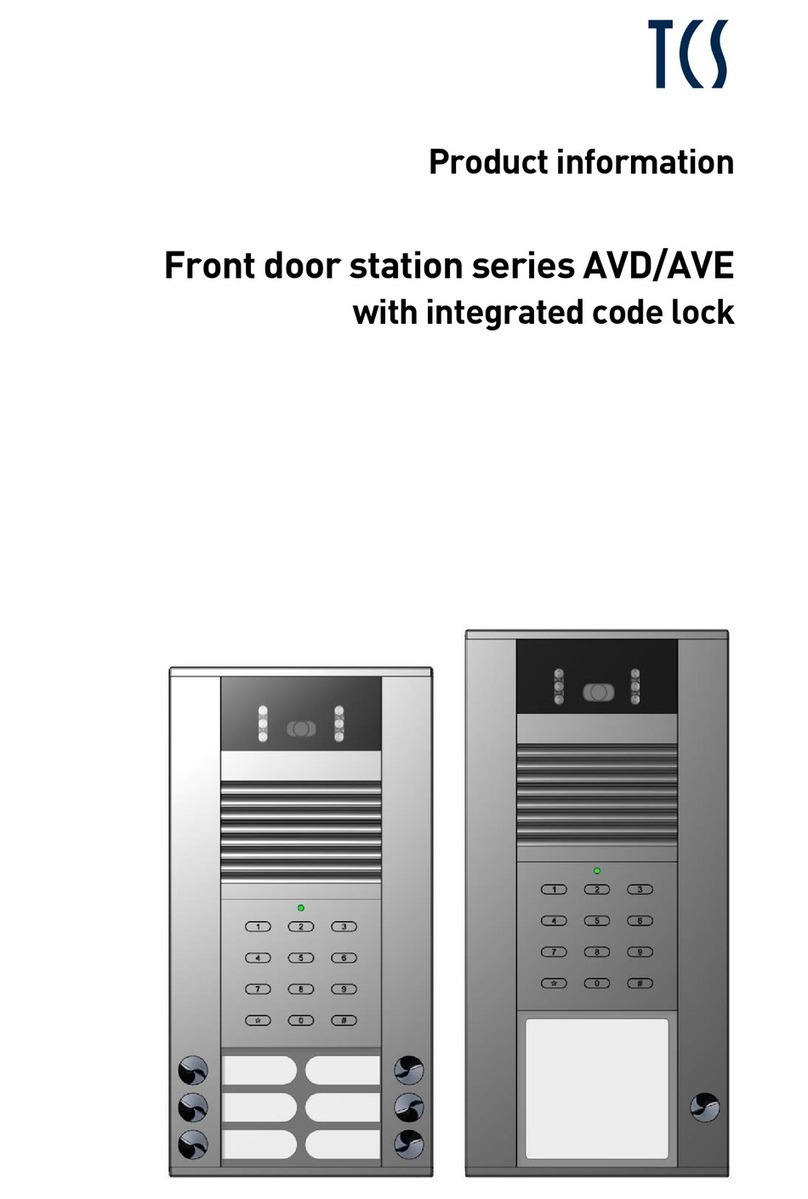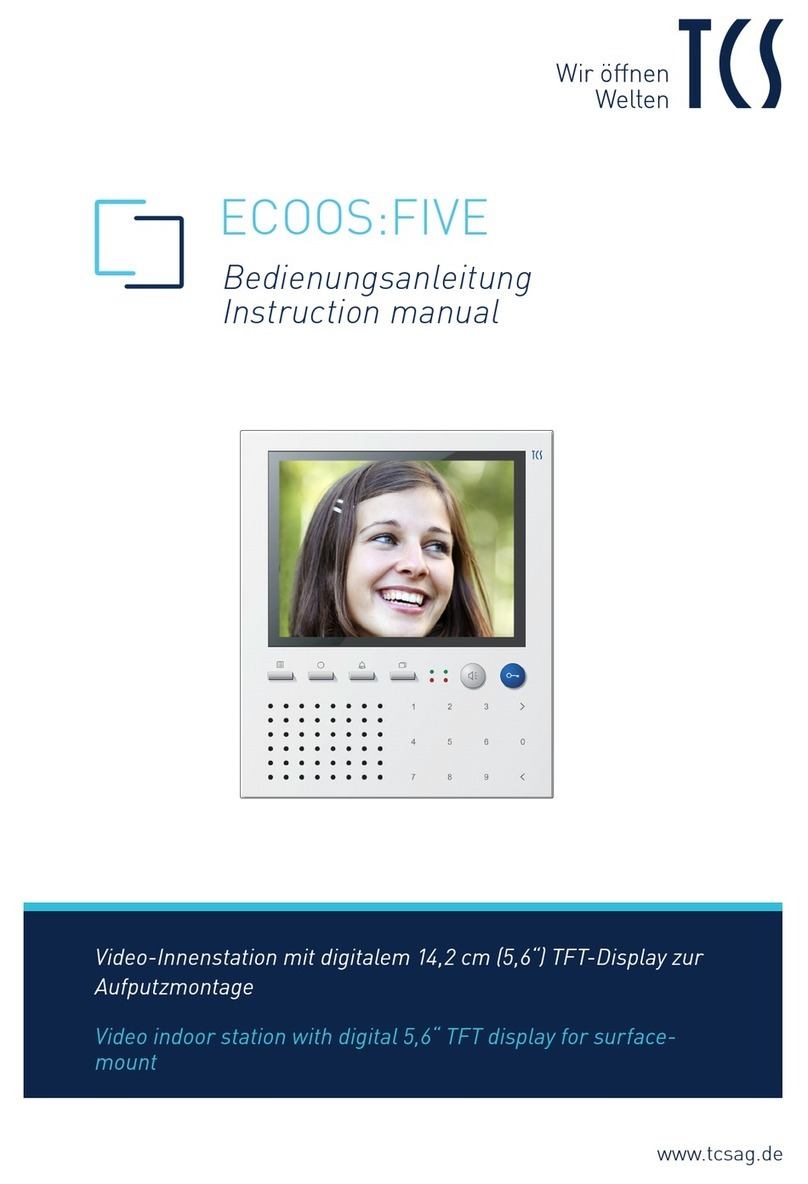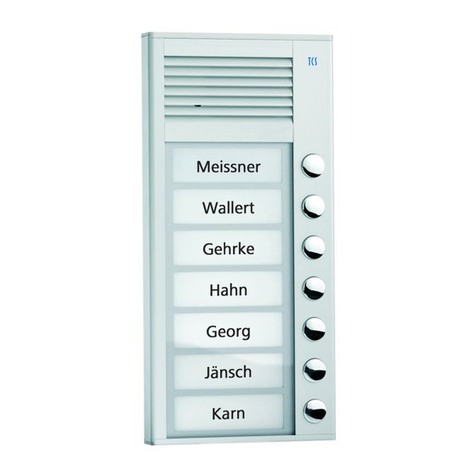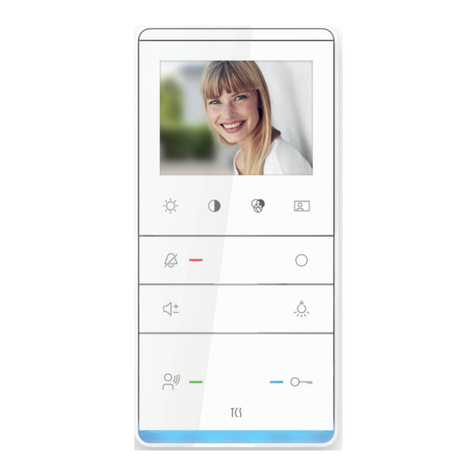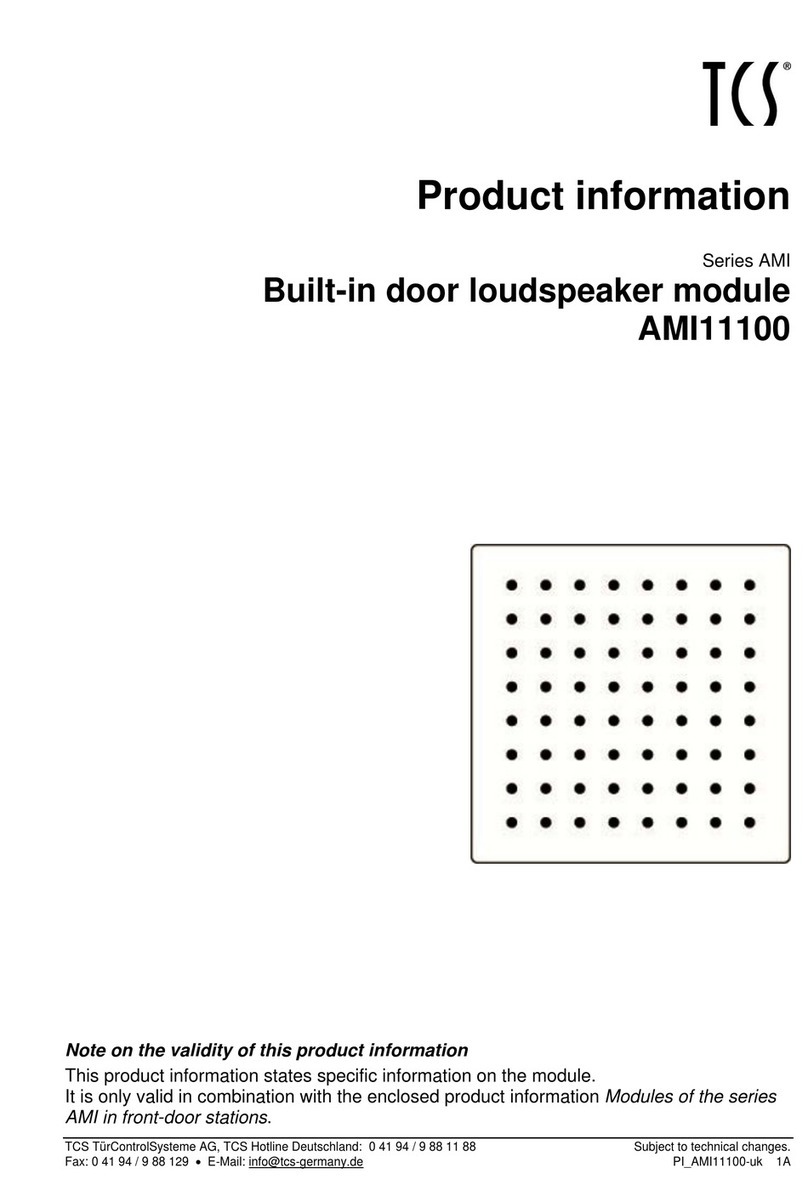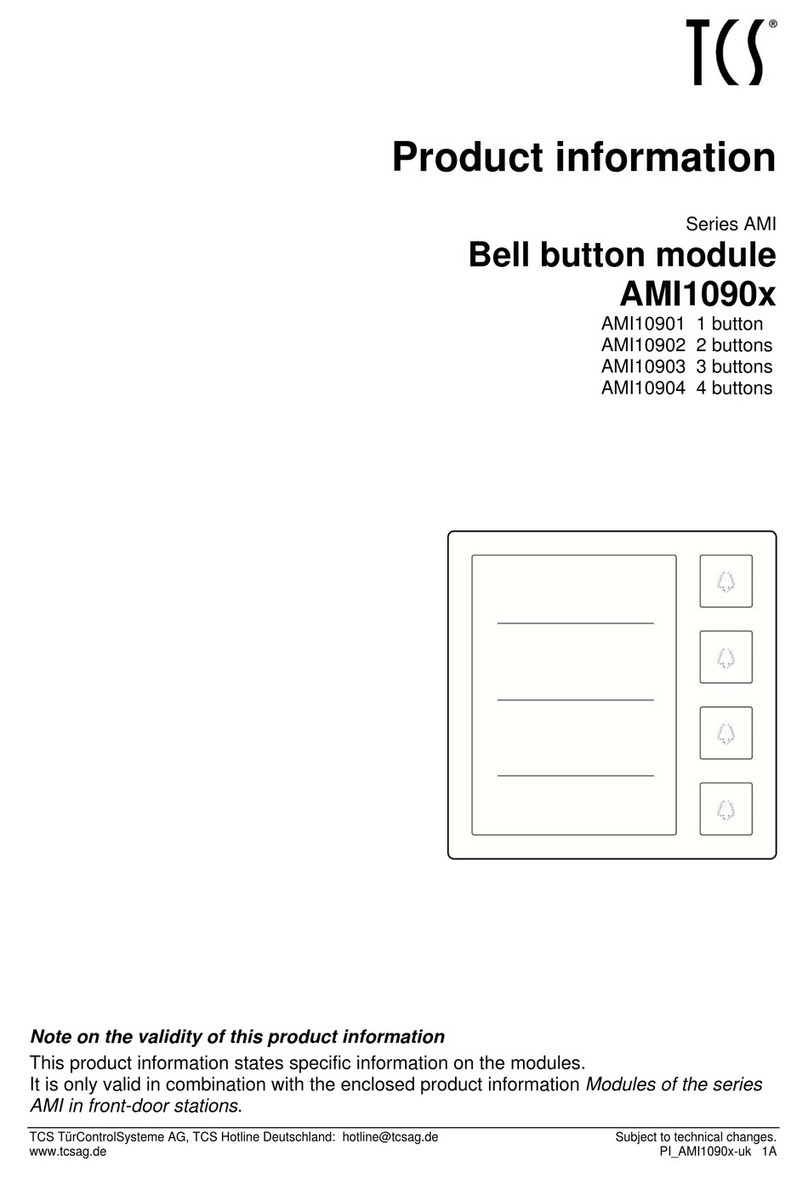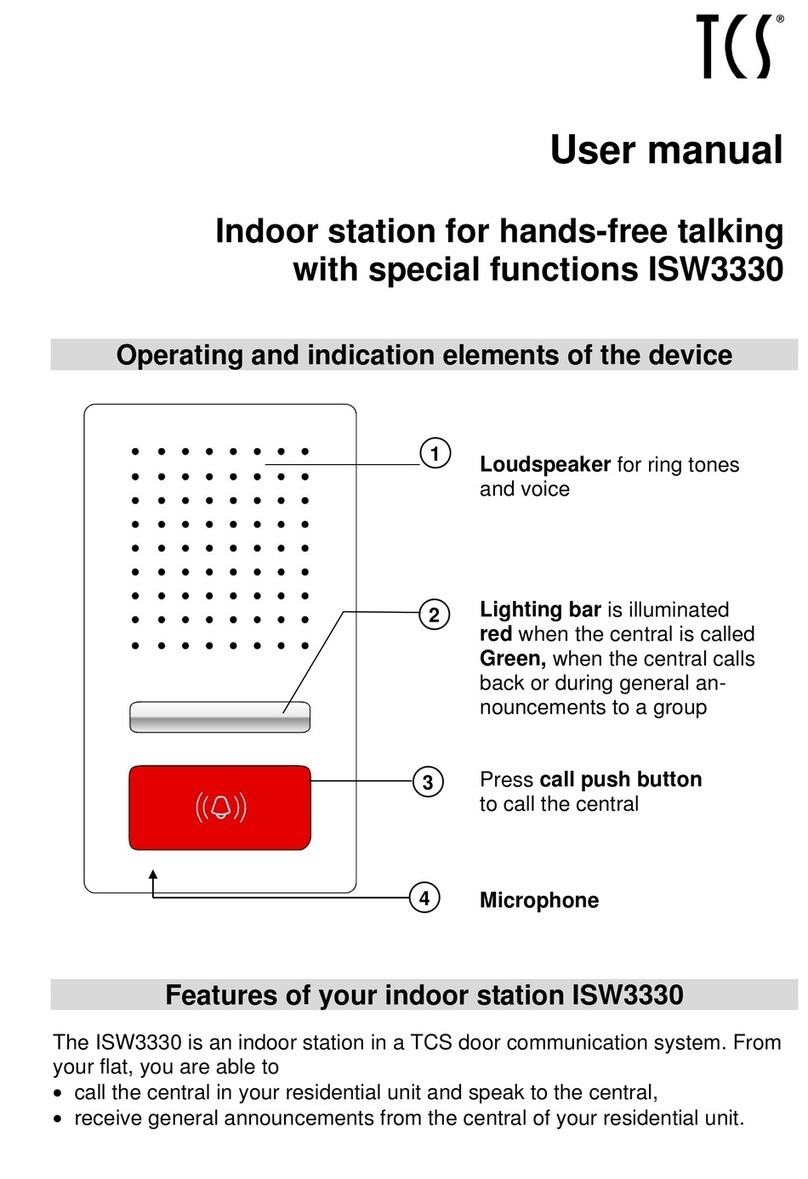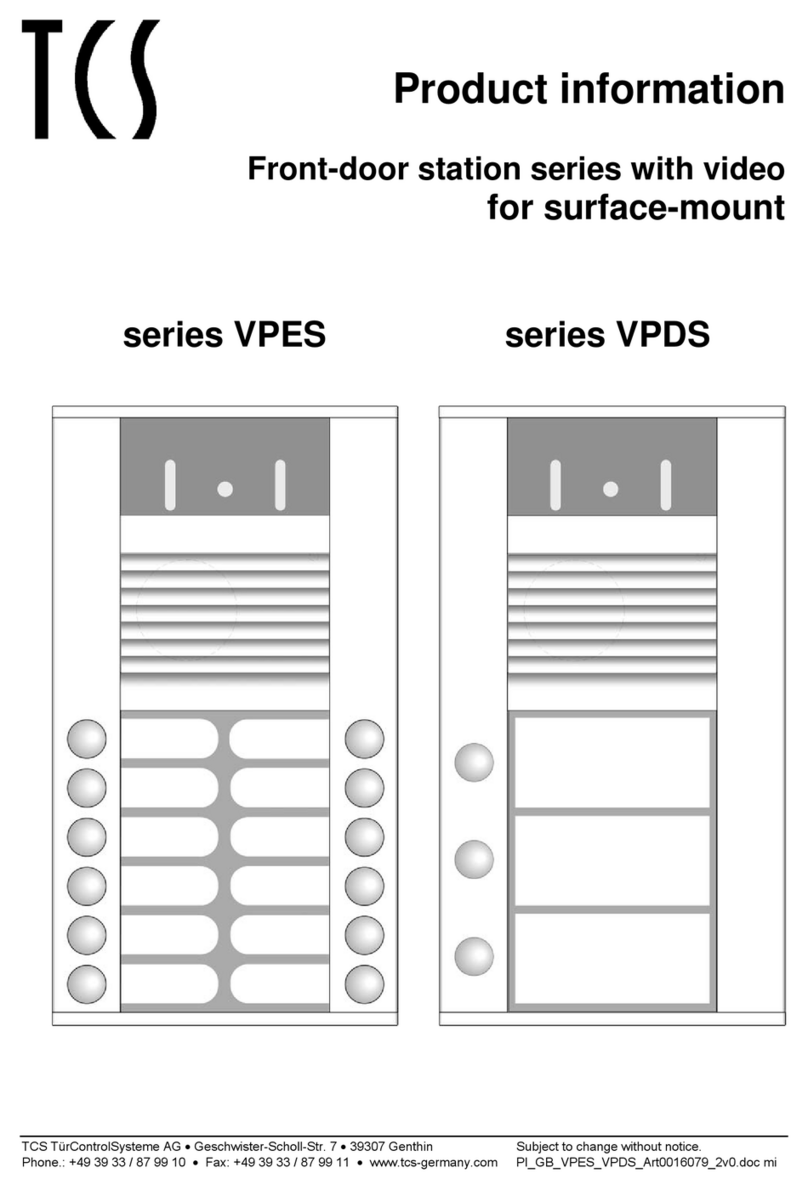DE
2Beratung Tel. 04194 9881-188 | Fax 04194 9881-188 | E-Mail hotline@tcsag.de
Inhaltsverzeichnis
IHRE VIDEO-INNENSTATION ............................ 3
Geräteübersicht................................................ 3
SYMBOLE UND BEDIENELEMENTE ................. 4
Direktwahltasten.............................................. 4
Kurzwahltasten (konfigurierbar) ..................... 4
Status- und Nachrichtenleiste ........................ 4
Kurzwahltasten (konfigurierbar) ..................... 5
weitere Tasten .................................................. 5
BENUTZER-EINSTELLUNGEN.......................... 6
Einstellungen System ...................................... 6
Netzwerkeinstellungen.................................... 6
Menü Video ....................................................... 7
Menü Außenstationen ...................................... 7
Menü Ruftöne ................................................... 7
Menü Internrufe ............................................... 7
Menü Wetter ..................................................... 8
Menü Information............................................. 8
BEDIENUNG ..................................................... 9
eingehender Türruf .......................................... 9
Videoüberwachung......................................... 10
TCS-Kurzmitteilungen ................................... 11
Internruf.......................................................... 12
Menü Anrufliste.............................................. 12
TCS App Store................................................. 13
Gewährleistung .............................................. 14
Reinigung ....................................................... 14
Bildschirm reinigen........................................ 14
Entsorgung..................................................... 14
Service............................................................ 14
Hinweis: .......................................................... 14
YOUR VIDEO INDOOR STATION ....................... 16
Device overview .............................................. 16
SYMBOLS AND OPERATING ELEMENTS......... 17
Direct-dial keys .............................................. 17
Short-dial keys (configurable) ....................... 17
Status and message bar ................................ 17
Short-dial keys (configurable) ....................... 18
Further buttons .............................................. 18
USER SETTINGS ............................................. 19
Settings System.............................................. 19
Network settings............................................ 19
Menu video...................................................... 20
Menu front-door stations............................... 20
Menu ring tones ............................................. 20
Menu internal calls ........................................ 20
Menu weather................................................. 21
Menu information........................................... 21
OPERATION .................................................... 23
incoming door call.......................................... 23
Video surveillance .......................................... 24
TCS short messages ...................................... 25
Internal call .................................................... 26
Menu call list.................................................. 26
TCS App Store................................................. 27
WARRANTY..................................................... 28
CLEANING ...................................................... 28
Clean the screen ............................................ 28
Information on disposal ................................. 28
Service............................................................ 28
NOTE: .............................................................. 28
index